按照功能来讲,只要打印机支持WIFI无线连接功能,就可以支持手机和电脑! 在操作打印时,会根据发送指令任务顺序,来依次打印! 推荐几款性价比高的打印机参考: 推荐一:兄弟......
2022-06-24 345 打印教程
驱动下载:
已经下载LQ-300K+驱动的用户可以跳过此步往下看,没有下载的可以先下载爱普生Epson lq-300k+ 驱动
安装方法:
步骤一:点击 开始 à 设置(控制面板)à 打印机和传真 à 添加打印机

步骤二:在弹出窗口选择“连接到此计算机的本地打印机”,但不要选“自动检测并安装即插即用打印机”,然后选择“下一步”。
步骤三:端口默认就是LPT1,直接点击“下一步”。 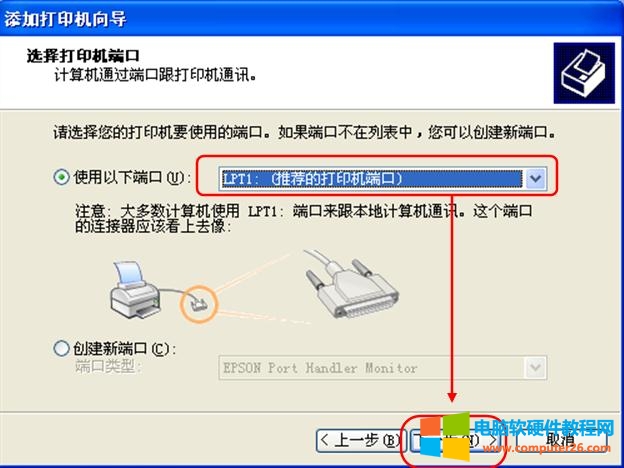
步骤四:点击“从磁盘安装”并选择“浏览”,打开已经下载的驱动文件夹。
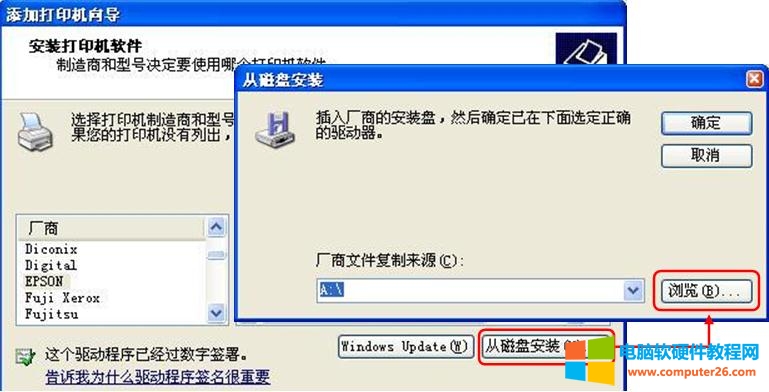
步骤五:找到 ESCP5F.inf 文件,选择“打开”,按照屏幕提示完成安装。
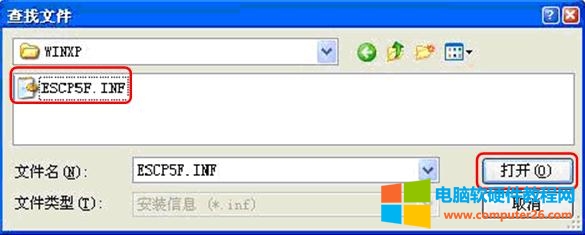
步骤六:安装到最后,请选择仍然继续,完成安装。
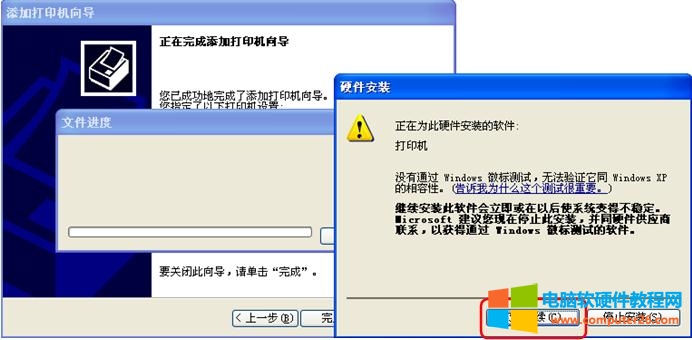
标签: 打印机驱动安装方法
相关文章

按照功能来讲,只要打印机支持WIFI无线连接功能,就可以支持手机和电脑! 在操作打印时,会根据发送指令任务顺序,来依次打印! 推荐几款性价比高的打印机参考: 推荐一:兄弟......
2022-06-24 345 打印教程

联想Lenovo M7400墨粉盒错误,无墨粉 同事接了个联想M7400有问题,让我处理一下,开机提示无法打印72,解决了无法打印72,再提示硒鼓错误,解决了硒鼓错误,然后再提示墨粉盒错误,我......
2022-10-25 2274 打印机教程
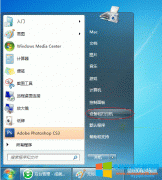
Win 7操作系统和XP系统设置打印机共享还是有一定区别的,可能很多朋友还不知道Win 7系统下如何设置打印机共享,到底怎么设置呢, 将向读者说明在Win 7系统中如何实现同个局域网内共......
2023-11-23 202 打印机共享设置方法